개요
이 기사에서는 Unreal Engine 5 (UE5) 또는 Play in Editor (PIE) 성능이 저하될 때의 해결 방법을 소개합니다. 다음의 조치를 통해 에디터의 성능을 개선할 수 있습니다.
참고 자료
- 영상: How to Fix Lag and Optimize UE5 For Your PC - Unreal Engine 5 Tutorial
- 영상: How to increase Unreal engine 5 Frame rate and have more FPS in the editor
- 영상: Fix Unreal Engine 5 LAG - Step By Step Solutions For Better Performance
환경
- Unreal Engine 5.4
- Windows 11 Pro
본문
UE 에디터에서 FPS 표시 방법
- 에디터 환경 설정을 엽니다.
- "일반" -> "성능"으로 이동합니다.
- "에디터 성능"에서 "프레임 레이트 및 메모리 표시"를 체크합니다.
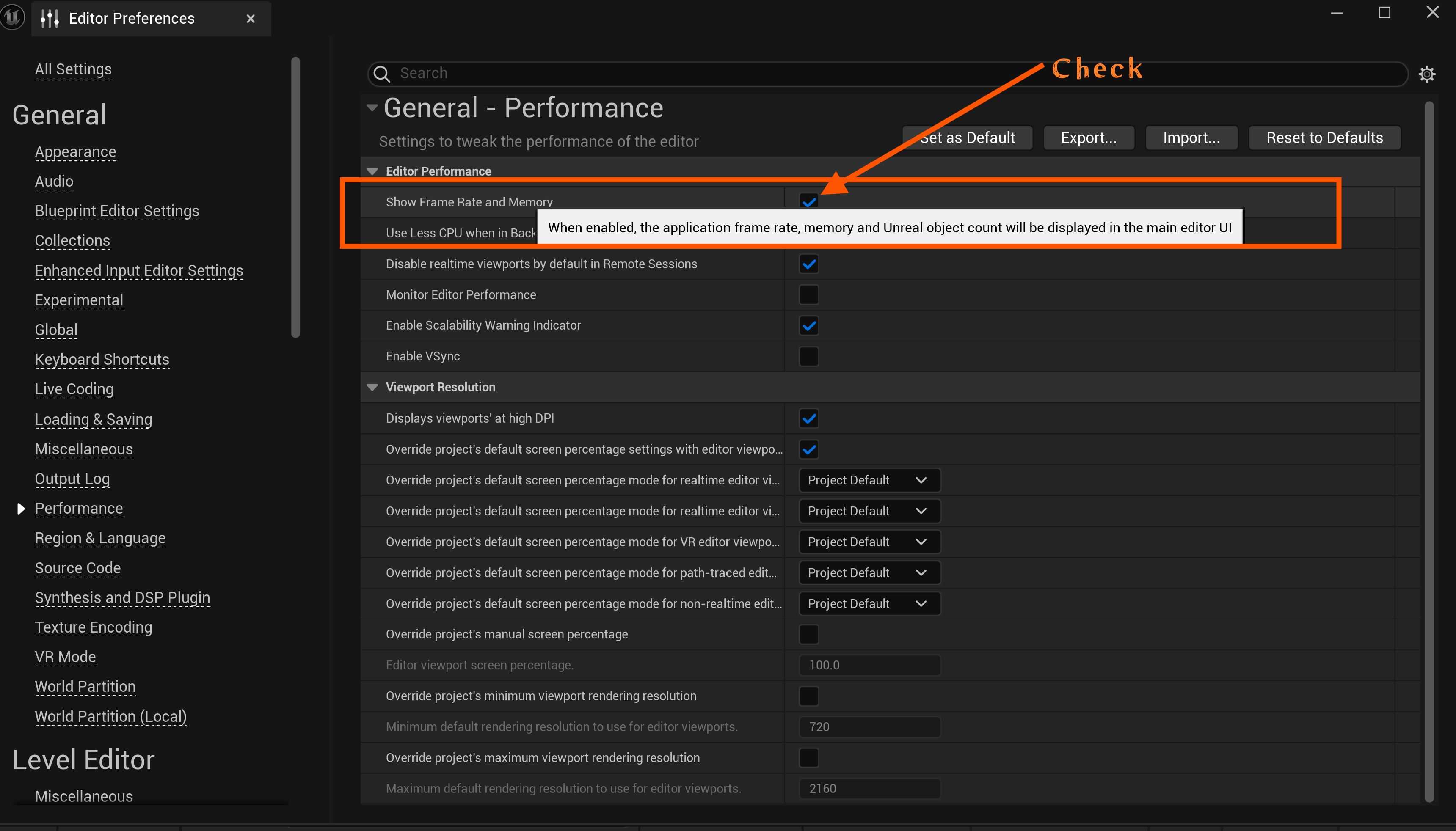
이 설정을 통해 아래와 같이 에디터 내에서 FPS를 표시할 수 있습니다.
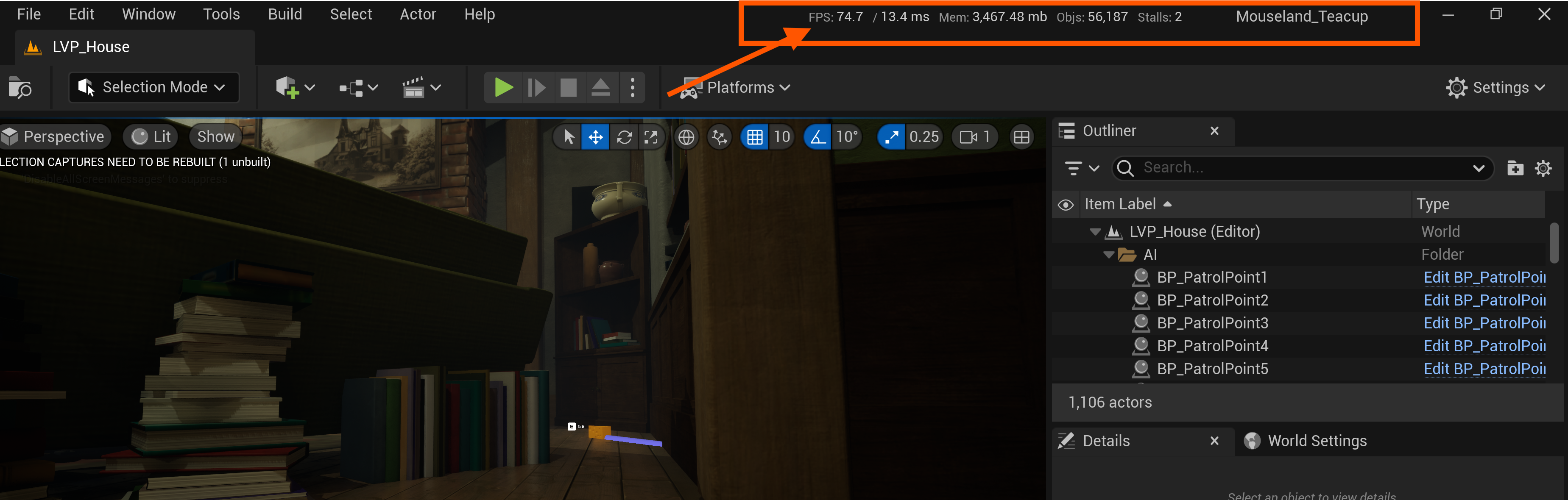
다음으로, 최적화 방법을 살펴보겠습니다.
엔진 확장성 설정 낮추기
엔진 내 품질을 낮추면 UE의 성능이 향상됩니다. 설정 방법은 아래 그림과 같습니다.
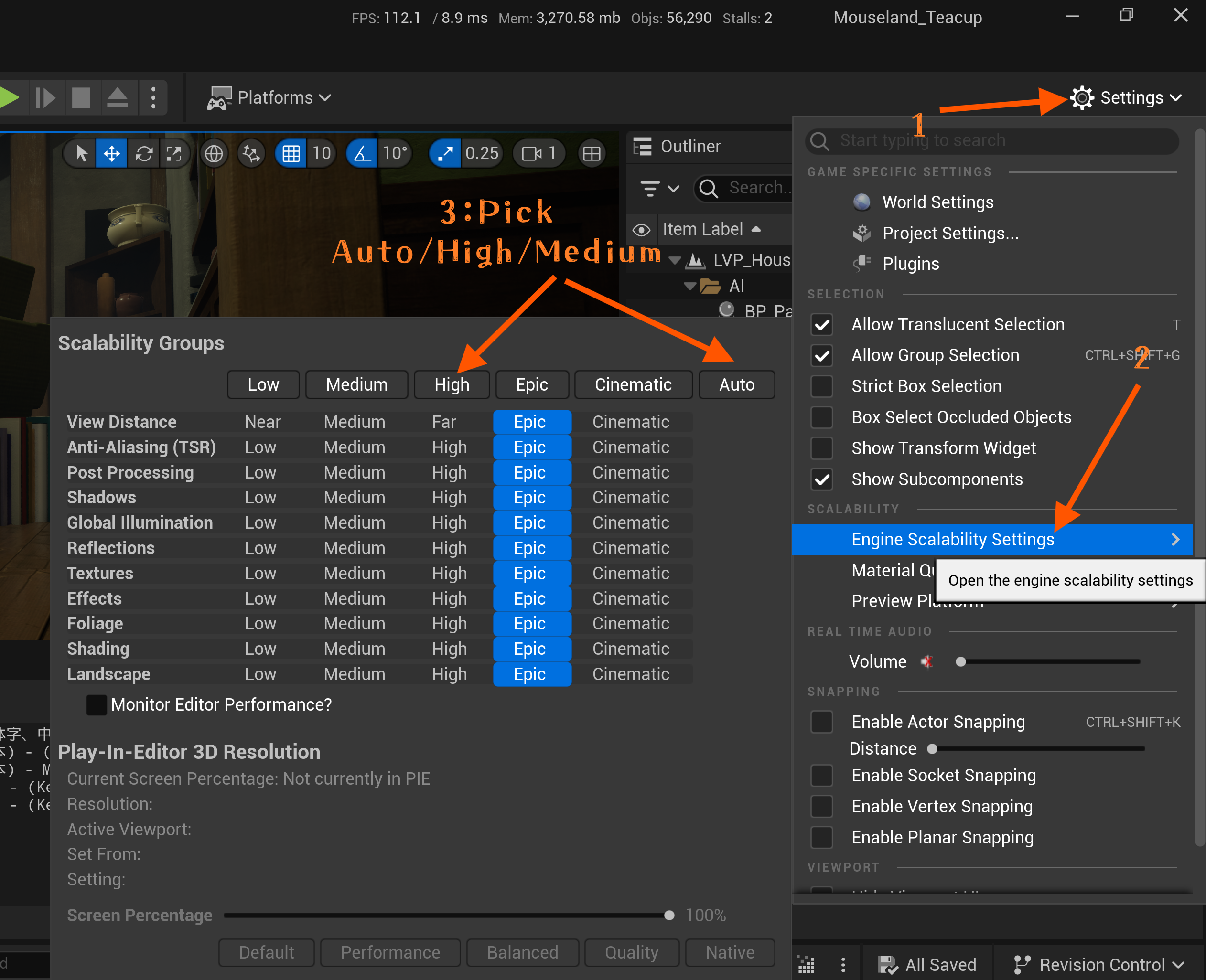
"백그라운드 상태에서 CPU 사용 줄이기" 체크 해제
"에디터 환경 설정" -> "일반" -> "성능" -> "에디터 성능" -> "백그라운드 상태에서 CPU 사용 줄이기"를 체크 해제합니다.
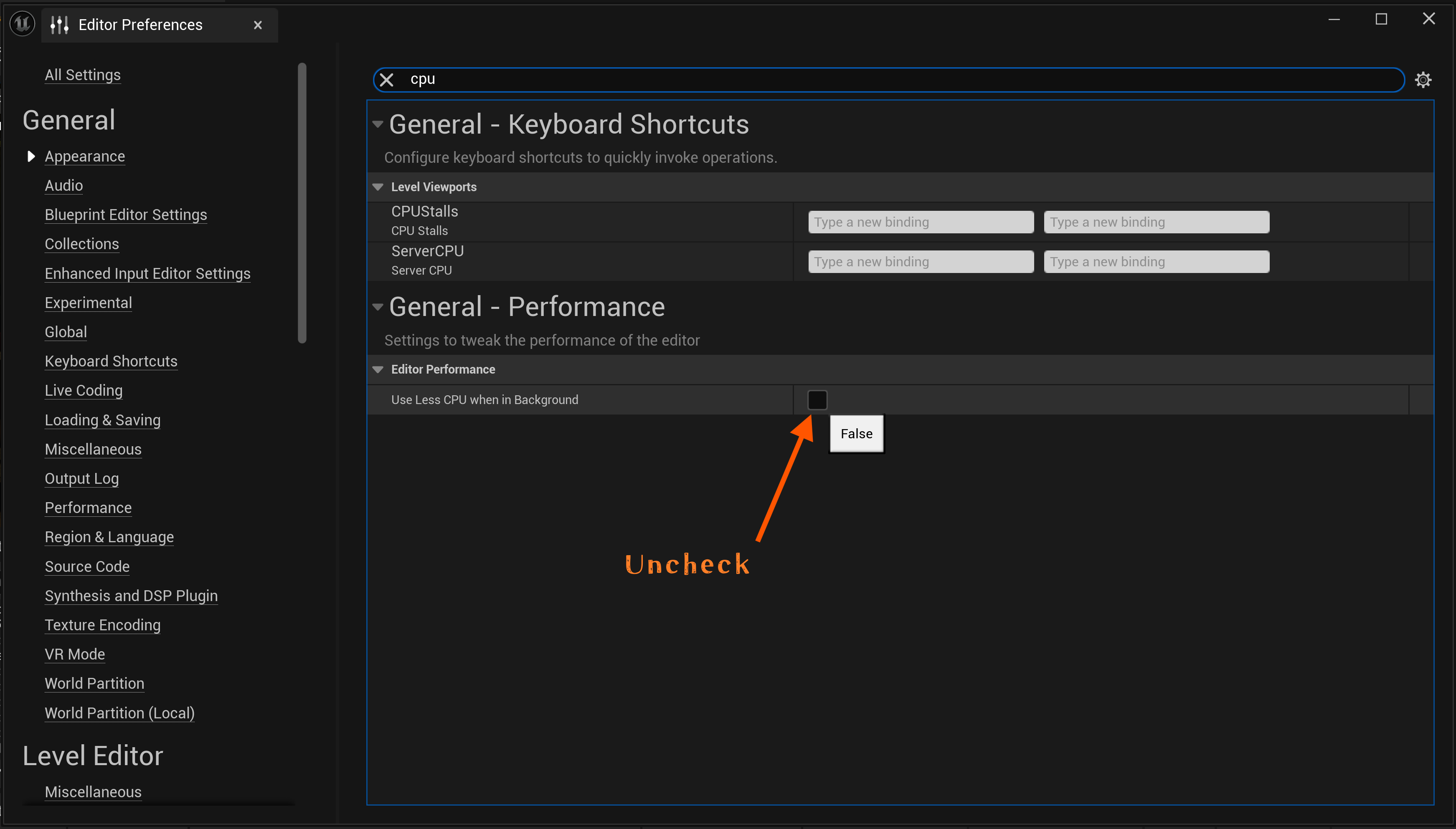
Lumen 설정 비활성화
"프로젝트 설정" -> "lumen"을 검색 -> 아래 이미지에 표시된 두 가지 설정을 "None"으로 설정합니다.
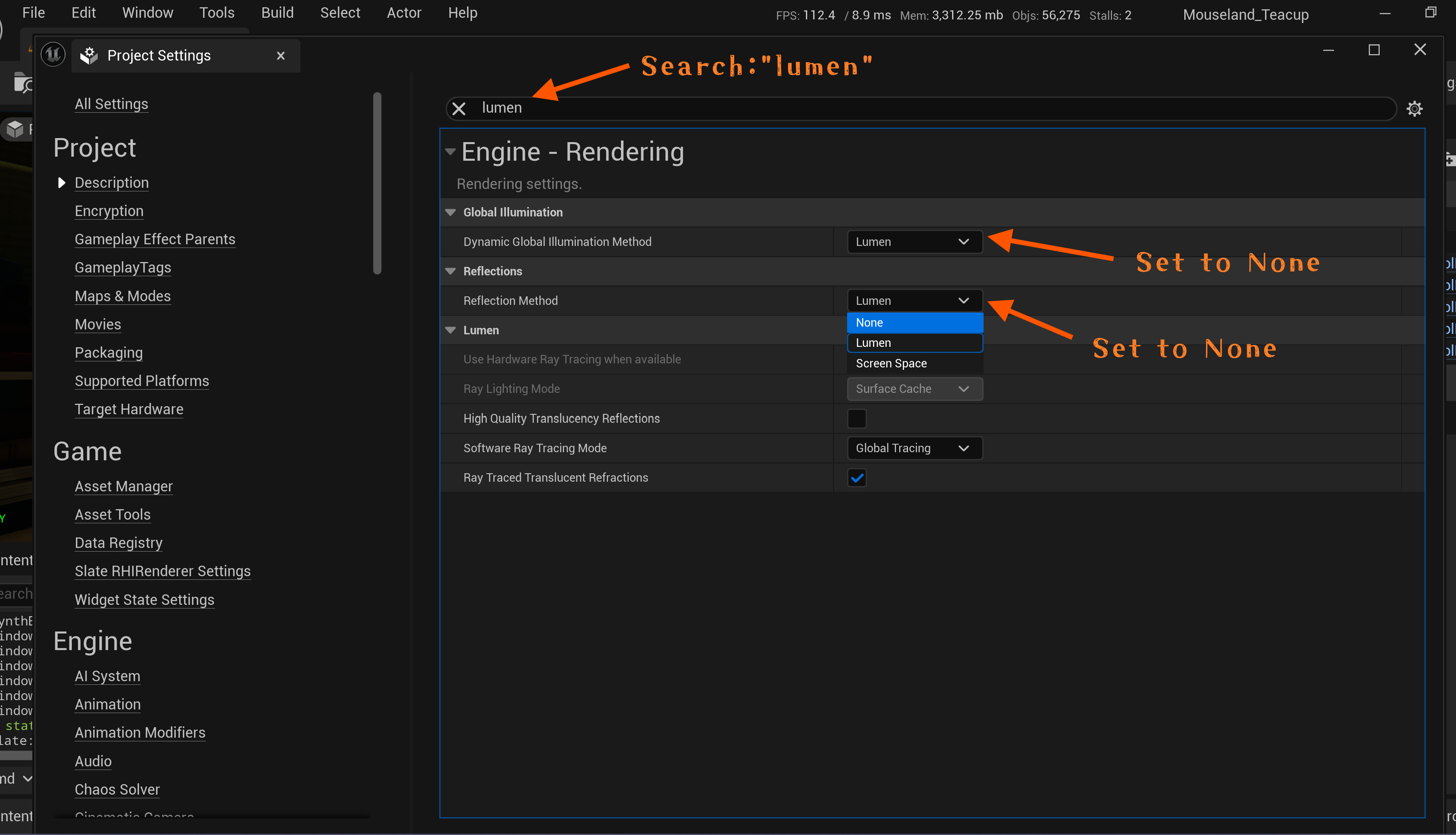
가상 메모리 크기 지정
프로젝트가 저장된 드라이브의 가상 메모리 크기를 늘리면 UE 성능이 향상됩니다. 대형 오픈 월드 프로젝트의 경우 100GB 이상의 설정을 권장합니다.
설정 단계:
- Windows 설정
- 시스템
- 정보
- 시스템 속성
- 성능
- 설정
- 고급
- 가상 메모리
- 변경
- "모든 드라이브의 페이징 파일 크기 자동 관리" 체크 해제
- 프로젝트가 저장된 드라이브 선택
- 사용자 지정 크기 지정 (예: 128GB)
- "설정" 클릭
- 확인
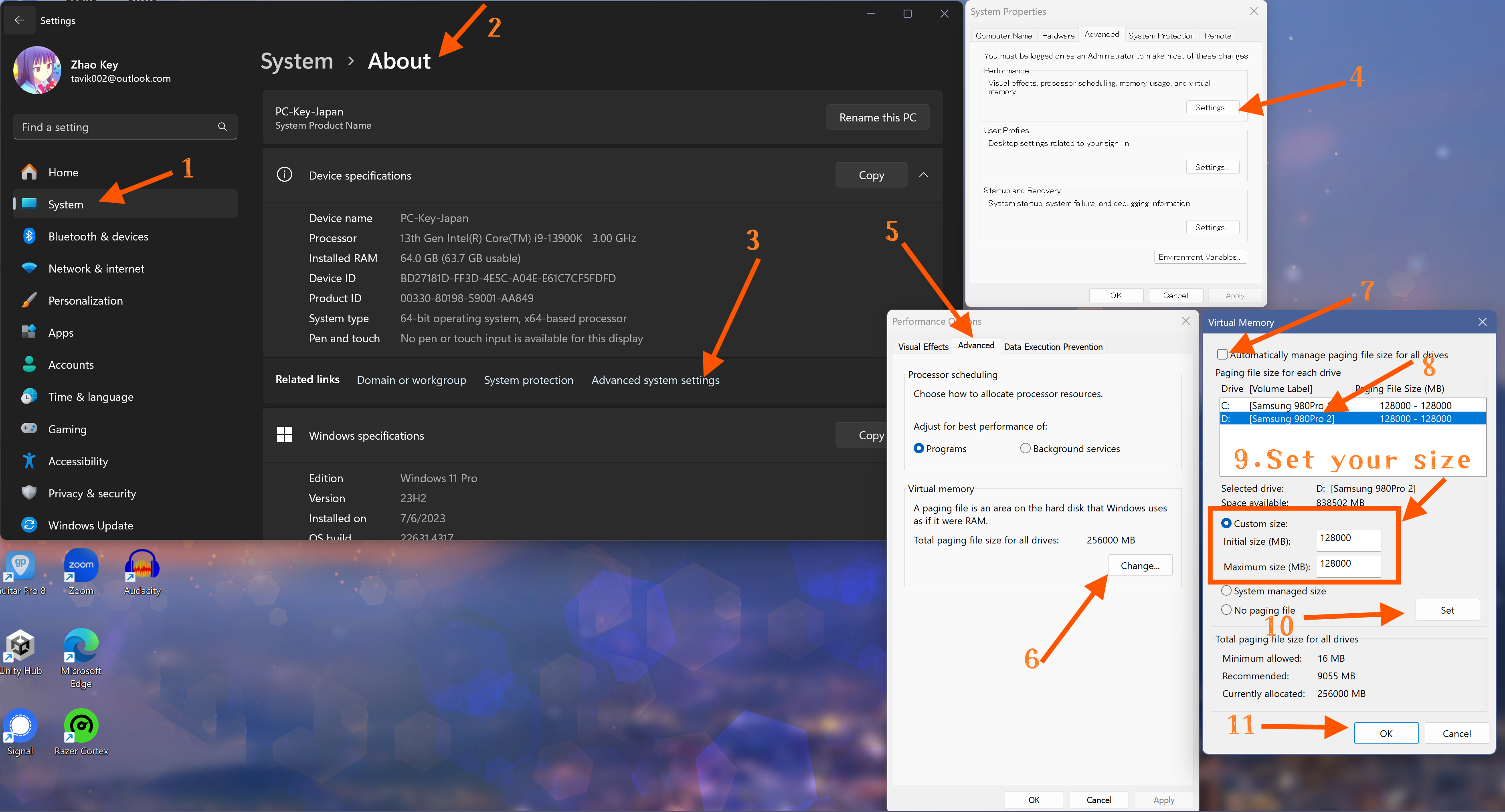
요약
이 조치들을 시행하면 Unreal Engine 5의 성능이 향상되어 더욱 편안한 개발 환경을 제공할 수 있습니다.